Disintegrare
Fotoritocco > PaintNet > GrPratica
Spesso è interessante modificare una foto per creare delle situazioni particoli o di effetto.
Oggi parliamo di come creare un effetto di disintegrazione (o come spesso denominato di dispersione) di un oggetto o di una persona, un tipo di effetto spesso usato nelle copertine delle riviste o dei CD.
Un effetto molto semplice da creare ma di grande impatto visivo.

Pratica
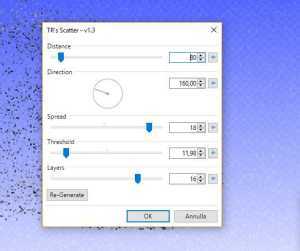
Iniziamo con:
Aggiungere un livello dal pannello livelli.
Dal pannello strumenti scegliere "Testo"
Tipo carattere: copperplate gothic
Dimensione: 288
Colore testo: verde scuro
Il plugin Tr's Scatter sembra non funzionare con il colore nero del testo, (provate).
Allora scrivere la lettera B direttamente sul livello sfondo (quindi senza aggiungere un livello) e tutto torna alla normalità e i risultati saranno anche migliori.
Scrivere la lettera "B"
Andare nel menu "effetti" > rumore > Tr's scatter. Impostare i valori (scelta di prova).
Distance=600
Direction=170
Spread=10
Threshold=0
Layers=2
Provare anche queste combinazioni:
Distance=602
Direction=180
Spread=10
Threshold=0
Layers=14
Distance=50
Direction=45
Spread=10
Threshold=50
Layers=1
Distance=902
Direction=180
Spread=15
Threshold=50
Layers=5
Distance=80
Direction=160
Spread=18
Threshold=11,98
Layers=16
Nel caso volessimo applicare il plugin ad una persona, scegliere un’immagine che abbia uno sfondo omogeneo, facilmente da eliminare.

Completiamo il nostro lavoro con uno sfondo sfumato.
Inserire un livello, dal pannello livelli, e portarlo in basso.
Dal pannello strumenti scegliere secchiello e un colore di primo piano tra il verde scuro o il blu.
Dal pannello strumenti scegliere sfumatura e riempire il livello con la sfumatura dall'alto verso il basso.

Nuova alternativa:
Possiamo creare una disintegrazione o una dispersione, utilizzando degli effetti già presenti in Paint.Net. Noi abbiamo usato ancora una lettera ma nulla vieta di usare una fotografia di una persona o altro.
Utilizzeremo dal menu effetti, sotto la voce distorsione, prima l'effetto Vetro Smerigliato e poi l'effetto Cristallizza.
Scriviamo la nostra lettera B con il carattere
Copperplate Ghotic Bold e
dimensione 288
Dal pannello strumenti selezioniamo la voce Lazo
Selezioniamo la parte della lettera B dove applicare la dispersione.
Andiamo nel menu Effetti
Distorsione > Vetro smerigliato e usiamo questi valori:
Raggio Max: 14
Raggio Min: 4
Levigatezza: 1
Ora sempre dal menu Distorsione scegliamo Cristallizza con i seguenti valori
Dimensione cella: 2
Qualità: 2
Certo i valori possono essere cambiati in base alle proprie esigenze.
Possiamo ripetere il tutto con un'altra lettera B e usando gli stessi valori. Avremo una specie di lettera 3D.

Alternativa dal forum:
Altro metodo per creare una disintegrazione o una dispersione, con notevoli possibilità di modifiche, lo troviamo nel forum di Paint Net.
Il tutorial è ben spiegato, passo dopo passo (in inglese ma, con un traduttore, possiamo facilmente convertirlo nella nostra lingua).
E' presente anche il tutorial in formato PDF da scaricare.
Link: forums.getpaint
Non tutti sanno che ...
L'antialiasing (delle volte abbreviato con AA) è una tecnica per ridurre l'effetto aliasing
(in italiano, scalettatura, gradinatura o scalettamento) quando un segnale a bassa risoluzione viene mostrato ad alta risoluzione. L'antialiasing ammorbidisce le linee smussandone i bordi e migliorando l'immagine. (by wikipedia).
